Oprava chybového kódu PS4 WS 37431 8
Různé / / April 05, 2023
PlayStation 4 je videoherní konzole vyrobená společností Sony Computer Entertainment. Pokud máte PS4, můžete se připojit k online světu ze sítě PlayStation Network. K dispozici jsou funkce jako PlayStation Store a PlayStation Plus pro hraní her s online hráči na vaší konzoli. Při připojování k síti PlayStation Network však můžete čelit několika problémům. Jednou z nich je chyba PS4 WS 37431 8. K tomuto chybovému kódu dochází, když se nemůžete připojit k online serveru. V tomto článku vám přinášíme užitečného průvodce, který vás naučí, jak opravit problém s chybovým kódem PS4 WS 37431 8 na vaší konzoli. Takže pokračujte ve čtení!
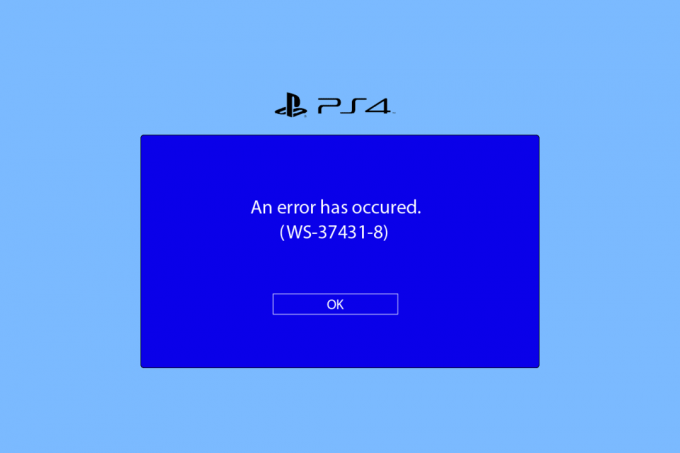
Obsah
- Jak opravit chybový kód PS4 WS 37431 8
- Metoda 1: Restartujte router
- Metoda 2: Obnovte databázi PS4
- Metoda 3: Změňte nastavení MTU
- Metoda 4: Změňte nastavení DNS
- Metoda 5: Resetujte konzoli PS4
Jak opravit chybový kód PS4 WS 37431 8
Chyba PS4 WS 37431 8 se obvykle zobrazí, když konzola nerozpozná soubory aktualizace systémového softwaru a selhaly. Mohou existovat i jiné důvody, které mohou způsobit tento chybový kód. Níže uvádíme způsoby odstraňování problémů, jak tento problém vyřešit, abyste se mohli spojit se svými online přáteli a hrát své oblíbené hry na konzole PS4.
Než vyzkoušíte jakékoli dané řešení, musíte navštívit Stav služby PSN stránku, abyste zajistili, že nedojde k výpadku serveru a vše běží správně.
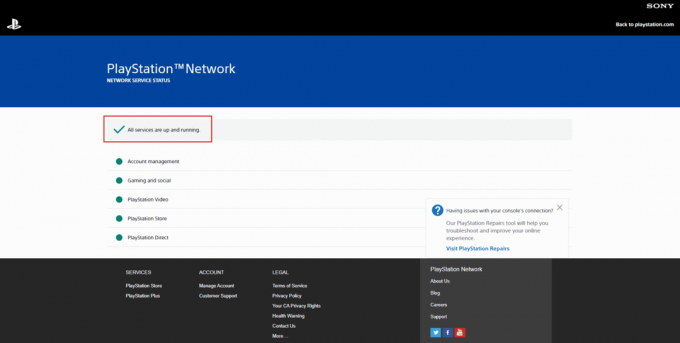
Pokud všechny služby fungují správně, opravte chybu podle těchto metod.
Metoda 1: Restartujte router
Nejprve zkuste restartovat směrovač Wi-Fi, abyste opravili všechny chyby nebo závady v připojení k síti. Restartujte router podle níže uvedených kroků.
1. zmáčkni Tlačítko napájení na router.
2. Pak, odpojitnapájecí kabel routeru a počkejte několik minut.
3. Nyní, znovu připojitanapájecí kabel a zapněte Wi-Fi router.
4. Počkejte, dokud nebude síťové připojení obnoveno, a znovu se připojte k síti.
Metoda 2: Obnovte databázi PS4
Přebudování databáze opraví soubory, pokud byly poškozené. To může vyřešit problém s chybou PS4 WS 37431 8. Následují kroky k obnovení databáze PlayStation.
1. Podržte tlačítko napájení PS4 po dobu 10-20 sekund a ujistěte se, že konzola dvakrát pípne.
2. Poté připojte Ovladač DualShock 4 ke konzoli PS4 a stiskněte tlačítko PS4.
3. Nyní stiskněte tlačítko tlačítko X v ovladači.
4. Nakonec vyberte Znovu sestavit databázi možnost, jak je znázorněno na obrázku níže.

5. Počkejte na dokončení procesu a Spuštění konzole PS4 nahoru.
6. Nyní, znovu připojte svůj PS4 a zkontrolujte, zda máte opravený chybový kód PS4 WS 37431 8 nebo ne.
Přečtěte si také:10 způsobů, jak opravit, že se PS4 neustále vypíná
Metoda 3: Změňte nastavení MTU
Další metodou, jak opravit chybový kód PS4 WS 37431 8, je změnit nastavení sítě MTU. Postupujte podle níže uvedených kroků.
1. OTEVŘENO Nastavení PS4 z Domova.

2. Vybrat Síť nastavení.

3. Pak přejděte na Nastavení připojení k Internetu menu a vyberte Použijte Wi-Fi volba.
4. Nakonfigurujte své síťové připojení z Zvyk volba.
5. Vyber Wi-Fi připojení.
6. Změň IP adresaNastavení na Automatický.

7. Dále vyberte Nespecifikujte možnost pro DHCP.
8. Poté vyberte Automatický možnost pro Nastavení DNS.
9. Nyní vyberte Manuál možnost pro Nastavení MTU.

10. Tady, vstupte 1473 číslo MTU a vyberte další.
11. Pod Proxy server, vybrat Nepoužívat volba.

Přečtěte si také:Opravit chybu PS4 WiFi Proxy Server Error
Metoda 4: Změňte nastavení DNS
Pokud výše uvedené metody neopravily kód chyby PS4 WS 37431 8, musíte změnit nastavení DNS vaší sítě. Zde jsou kroky ke změně nastavení DNS v konzole PS4.
1. Přejděte na Nastavení sítě jak je uvedeno v Metoda 3.
2. Poté vyberte Nastavte připojení k Internetu volba.
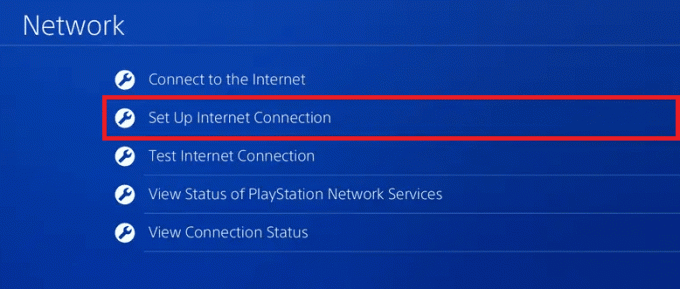
3. Vybrat Použijte Wi-Fi nebo Použijte LAN kabel volba.
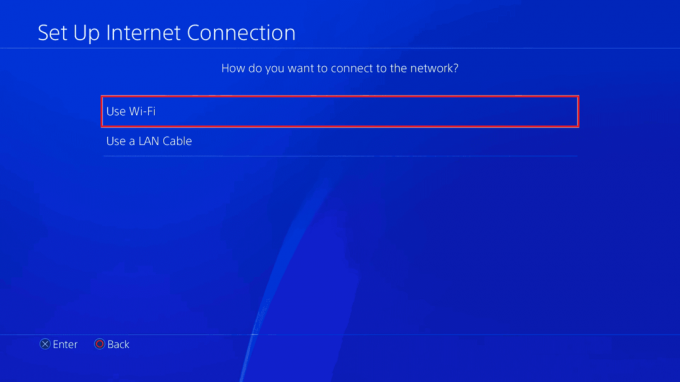
4. Zde vyberte Zvyk volba.

5. Poté vyberte svůj Wi-Fi síť a zadejte heslo.
6. Vyber Automatické nastavení IP adresy.
7. Dále vyberte Nespecifikujte v Nastavení DHCP.

8. Nyní vyberte Manuál možnost pro DNSNastavení.

9. Zadejte Primární DNS tak jako 8.8.8.8 a Sekundární DNS tak jako 8.8.4.4 respektive.
10. Poté vyberte další volba.

11. Změň Nastavení MTU na Automatický.
12. Vybrat Nepoužívat možnost v ProxyServer.

13. Nakonec vyberte Otestujte připojení k internetu možnost zkontrolovat, zda je vaše síťové připojení správně nakonfigurováno nebo ne.
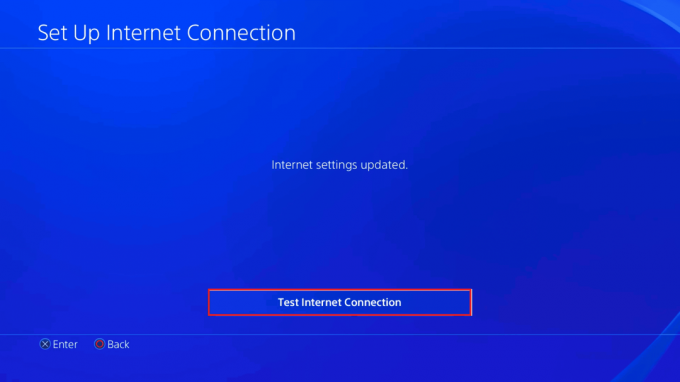
Přečtěte si také:Opravit chybu PS4 CE-34788-0
Metoda 5: Resetujte konzoli PS4
Jako poslední možnost opravit chybový kód PS4 WS 37431 8 můžete resetovat konzolu PS4. Pro resetování konzoly postupujte podle níže uvedených kroků.
Poznámka: Tím se vymažou všechna data ze systémového úložiště. Před provedením této metody tedy musíte vytvořit zálohu.
1. Spusťte PS4Nastavení Jídelní lístek.
2. Zde vyberte Inicializace volba.

3. Zde si vyberte Inicializujte PS4.

4. Nyní vyberte Plný možnost úplného smazání dat systémového úložiště.

5. Nakonec vyberte Inicializovat volba.

6. Nakonec vyberte Ano možnost zahájit proces inicializace.
Poznámka: Resetování konzole může trvat hodiny.

Doporučeno:
- Jak hrát Tridle
- Oprava chyby Xbox One 0x80a40019
- Opravit chybu PS4 CE 42555 1 problém
- Jak nabootovat někoho offline na PS4
Doufáme, že vám tento článek pomohl opravit uvedenou nedostupnost serveru PS4 kód chyby WS 37431 8 problém na vaší konzoli. Dejte nám prosím vědět, která z uvedených metod se vám osvědčila. Také, pokud máte nějaké dotazy nebo návrhy, neváhejte je sdílet v sekci komentářů níže.

Elon Decker
Elon je technický spisovatel na TechCult. Píše návody už asi 6 let a pokryl mnoho témat. Rád se zabývá tématy souvisejícími s Windows, Androidem a nejnovějšími triky a tipy.



